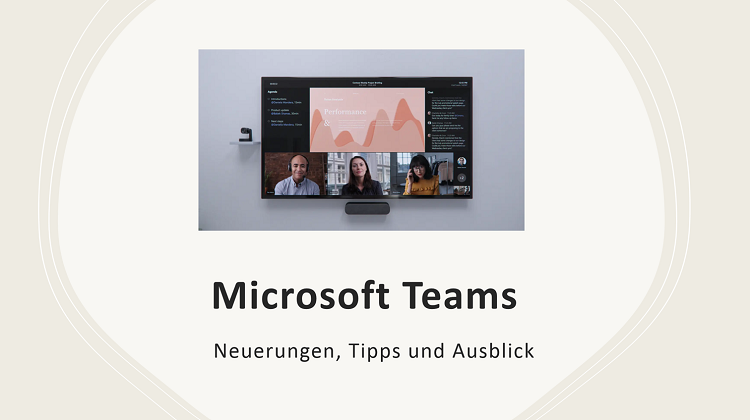Die Teams App hat während der COVID19-Pandemie ermöglicht, Büroarbeit in die Online-Welt zu verlagern und die Prozesse weiter laufen zu lassen. Das Tool entwickelt sich schnell weiter und bekommt neue Funktionen. Jetzt können auch Webinare über Teams App veranstaltet werden.
Nach 18 Monaten Pandemie und physischer Abschottung, muss man schon sagen, ist die Welt ganz anders geworden. Z.B. virtuelle Meetings sind nun ein fixer Bestandteil des Geschäftsalltags, auch wenn das Zusammenkommen von Teams bereits wieder möglich ist. Es wird ein größerer Wert auf die Effizienz und auf die Kosten gelegt. Wo es nicht notwendig ist, wird auf das Präsenzmeeting bewusst verzichtet, der Umwelt und der Lebensqualität zuliebe. Die Termine, wo man auf Geschäftspartner, Kunden und Kollegen wieder trifft, wurden zu etwas Besonderem.
Diese Zeit ist zu einem Entwicklungsbeschleuniger für viele Bereiche und neue Innovationen geworden. In der Medizin, Digitalisierung, IT / KI, Kundenservice oder im Dienstleistungssektor. Das war deshalb möglich, weil es moderne Tools für die virtuelle Zusammenarbeit schon gab und die entsprechende Technik schneller entwickelt wurde.
Ein von den wichtigsten Collaboration-Tools, während und nach der Pandemie-Zeit, ist die Teams App. Neben vielen coolen Funktionen (wie z.B. Breakout Rooms, direkte Integration mit Outlook, Teilen von Fenster/Bildschirmen, Teilnehmerrechteverwaltung) sind Webinare, Kommunikationskanäle und Bearbeitung von Office-Dokumenten direkt in der App ebenfalls dabei.
1 Webinare und neue Registrierungsoptionen
Um ein Webinar oder einen Online-Event zu veranstalten, braucht man kein separates Tool dafür, wenn man bereits Microsoft Teams nutzt. Online-Präsentationen können von einem oder mehreren Präsentatoren moderiert werden. Sie können außerdem Inhalte, Audio und Video für alle freigeben. Die Teilnehmer können die Inhalte sehen aber auch Interaktionen setzen, über Chat kommunizieren, Reaktionen zeigen oder Umfragen beantworten. Jedoch sie können nicht eigene Inhalte während der Veranstaltung teilen.
Die Webinar-Funktion ist dafür konzipiert, um vor einem breiten Publikum zu präsentieren und lässt in einem interaktiven Modus bis zu 1.000 und im Zuschauer-Modus bis zu 10.000 Teilnehmern zu. Darüber hinaus stehen die Breakout-Rooms fürBrainstorming Sessions oder Diskussionen in Arbeitsgruppen und andere tolle Funktionen zur Verfügung.
Wenn man ein Webinar via Teams organisieren möchte, wählt man im Teams Kalender Menü „Neue Besprechung / Webinar“ aus und gibt alle Details zu eigenem Webinar hinzu.
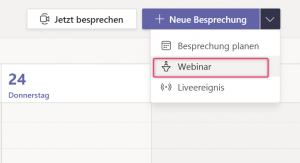
Bild 1: Teams Kalender /Neue Besprechung / Webinar.
Es ist ebenfalls möglich, individuelle Registrierungsformulare und E-Mail-Bestätigungen mit Check-In Button für die Teilnehmer zu gestalten. Nach dem Webinar kann den Teilnehmern auch die Aufzeichnung dieses Webinars freigegeben werden.Bis Ende 2021 gibt es diese Webinar-Funktion auch für alle bestehende kommerzielle Abonnements zum Ausprobieren. Wer allerdings diese Funktion weiterhin nutzen möchte, braucht dafür Office 365 oder Microsoft 365 E3/E5/A3/A5/Business Standard/Business Premium.
2 Teams Meetings: Teilnehmer-Begrenzungen werden geändert.
Bis jetzt wurde die Teilnehmeranzahl auf 300 beschränkt. Künftig können bis zu 10.000 Personen an einem Teams-Meeting partizipieren. Diese Funktion kann ebenfalls bis Ende 2021 von allen kommerziellen Nutzern ausprobiert werden. Danach braucht man ebenfalls Lizenzen von Office 365 oder Microsoft 365 E3/E5/A3/A5/Business Standard/Business Premium.
3 Teams Autostart deaktivieren
Im Dropdown-Menü wählen Sie einfach die Option „Einstellungen“ aus
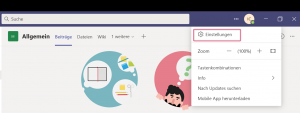
Bild 2: Teams Hauptmenü – Einstellungen.
gehen Sie zu der linken Menü-Leiste, wählen Sie Kategorie „Allgemein“.
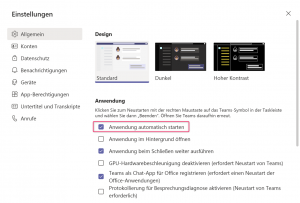
Bild 3: Teams App – Dialogfenster Einstellungen / Optionen.
Rechts wird ein Fenster angezeigt, wo die Option „Anwendung automatisch starten“ aktiviert ist. Entfernen Sie das Häkchen bei der Check-Box, so wird diese App beim Start nicht mehr automatisch ausgeführt.
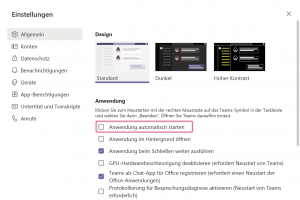
Bild 4: Dialogfenster Einstellungen / Optionen / Anwendung automatisch starten.
Alternativ kann die Teams-App beim Start im Hintergrund ausgeführt werden, ohne dass das App-Fenster aufpoppt. Dafür sollen beide Optionen „Anwendung im Hintergrund öffnen“ und „Anwendung automatisch starten“ ausgewählt werden. Alsbald die Option „Anwendung automatisch starten“ deaktiviert ist, hat die Auswahl „Anwendung im Hintergrund öffnen“ keine Auswirkung. Beim Neustart von Windows werden die neuen Einstellungen aktiv und die Teams-App startet nicht mehr automatisch mit.
4 Hybrides Arbeiten mit Teams App – Whiteboard, Fluid Frameworks, PowerPoint live, Viva Insights.
Die hybriden Formen des Arbeitens, also ein Mix aus Remote- in Präsenzmeetings, sind allgegenwärtig. Während die einen im Büro oder von unterwegs aus arbeiten, bleiben die anderen im Homeoffice. Um das realitätsnah ohne Prozess- und Medienbrüche möglich zu machen, entstehen neue Funktionen und Technologien, die diese Bereiche neuordnen. Bei Microsoft stehen dafür die Teams App und Share Point im Mittelpunkt. Der wichtige Schritt in diese Richtung war die Einführung des Fluid Framework. Dank der komponentenbasierten Herangehensweise ermöglicht diese Technologie, Office Dokumente (Excel, Word, PPT) direkt im Teams-Chat, Teams Meetings, OneNote, Outlook oder Whiteboard zu integrieren und zu bearbeiten, ohne dass die Programme vorerst geladen werden müssen. Die Produktivität steigt und die Dokumente müssen nicht mehr hin und her verschickt werden. Toll.
A Propos Whiteboard. Wir haben darüber in unserem Blog Microsoft Whiteboard und Microsoft Office 365 Whiteboard Update bereits berichtet. Ein komplett neues Whiteboard-Tool wird nun nach dem Sommer erwartet. Darunter stehen neue Vorlagen, viele Funktionen für das Zusammenarbeiten in Echtzeit, wie z.B. das Hinzufügen von Inhalten zum Whiteboard durch mehrere Autoren, zur Verfügung. Whiteboards sind in Teams Chats und Kommunikationskanälen verfügbar.
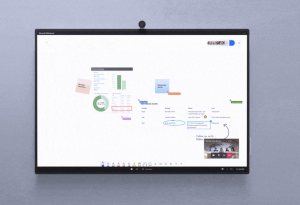
Bild 5: Teams App – Whiteboard. (Quelle: Microsoft)
PowerPoint live hingegen kann eine Präsentation in Echtzeit übersetzen. Ein virtueller Laserpointer für den Vortragenden ist ebenfalls dabei. Für die mobile Anwendung von Teams unter iOS und Android werden neue Hintergrund-Bearbeitungsoptionen kommen. Da die klare Grenze zwischen Arbeit und Auszeit verschwindet, soll es auch solche Elemente geben, wie z.B. Viva Insights. Sie sollen helfen, auf die Gesundheit Rücksicht zu nehmen, Ruhezeiten einzuhalten und fokussiert zu arbeiten. Dafür kommt der Timer hinzu, der an die nötigen Pausen oder an Aufmerksamkeitsübungen erinnert. Darüber hinaus wird es Möglichkeit geben, Ruhezeiten zu planen und Benachrichtigungen für bestimmte Zeiten stumm zu schalten.
5 Microsoft Teams: Meeting Recordings Ablageort von Stream wandert zu OneDrive und SharePoint.
Aufzeichnungen von Teams-Meetings oder Webinaren sind im Moment standardmäßig im Teams-Chat per Link abrufbar. Jedoch, wenn ein externer Gast an einem Meeting teilgenommen hat, hat dieser leider darauf keinen Zugang. Das wird sich künftig ändern, indem die Meeting-Aufzeichnungen nach OneDrive/SharePoint verschoben werden. Diese wie auch weitere Neuerungen in dem Bereich hat Microsoft nach diesem Sommer angekündigt.